Comment changer de pays sur l’application et le site Web Amazon Shopping
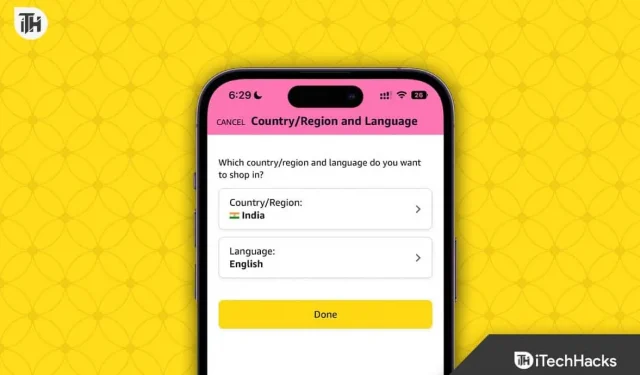
Si vous utilisez Amazon, vous avez peut-être été tenté de commander quelque chose qui n’est pas disponible dans votre pays. Dans ce cas, il est préférable de changer de pays sur l’application d’achat ou le site Web Amazon, selon celui que vous utilisez. En conséquence, de plus en plus de personnes souhaitent changer de pays sur Amazon pour voir quels produits sont disponibles dans d’autres pays et s’ils peuvent les commander à des prix inférieurs. Quelle que soit la raison, voici notre guide pour changer de pays sur Amazon avec des détails supplémentaires.
Pourquoi voulez-vous changer de pays sur Amazon ?
Il peut y avoir de nombreuses raisons pour lesquelles quelqu’un voudrait changer de pays sur Amazon. Tandis que certains quittent leur pays respectif, d’autres tentent simplement de changer de pays pour savoir s’ils peuvent commander certains produits qui ne sont pas disponibles dans leur pays. D’autres tentent cependant de changer de pays dans l’espoir de pouvoir diffuser sur des vidéos Prime des contenus qui ne seraient pas accessibles autrement dans leurs pays respectifs.
Maintenant, cela dépend totalement de vous pourquoi vous souhaitez changer de pays sur Amazon. De notre côté, nous sommes là pour vous guider dans cette démarche sur l’application Amazon et le site Web d’Amazon. Assurez-vous donc de suivre attentivement ce guide. Au final, nous vous expliquerons également comment regarder des vidéos qui ne sont pas disponibles dans votre pays.
Comment changer de pays sur l’application Amazon Shopping ?
Changer de pays sur l’application Amazon Shopping est un peu difficile par rapport à celui du navigateur car vous serez redirigé vers un site Web, mais vous serez à nouveau redirigé vers l’application une fois le pays modifié.
Peu importe que vous utilisiez un iPhone ou un Android. Les étapes sont presque identiques. Il vous suffit de suivre ces étapes et vous êtes prêt à partir.
- Ouvrez l’application d’achat Amazon.
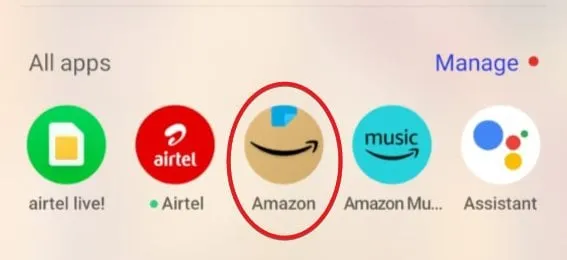
- Appuyez sur le menu hamburger en bas.

- Sur la page suivante, faites défiler un peu jusqu’à ce que vous voyiez Paramètres .
- Appuyez sur Paramètres .
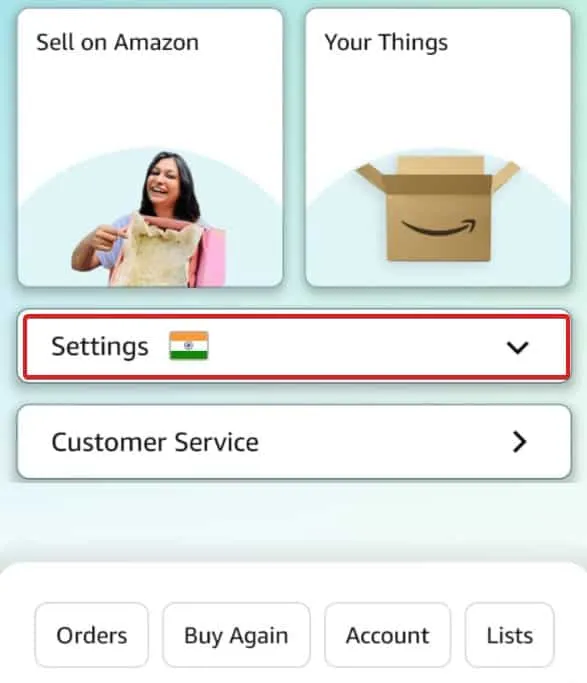
- Une fois que vous avez appuyé sur les paramètres, un menu déroulant s’ouvrira.
- Dans le menu déroulant, appuyez sur Pays et langue .
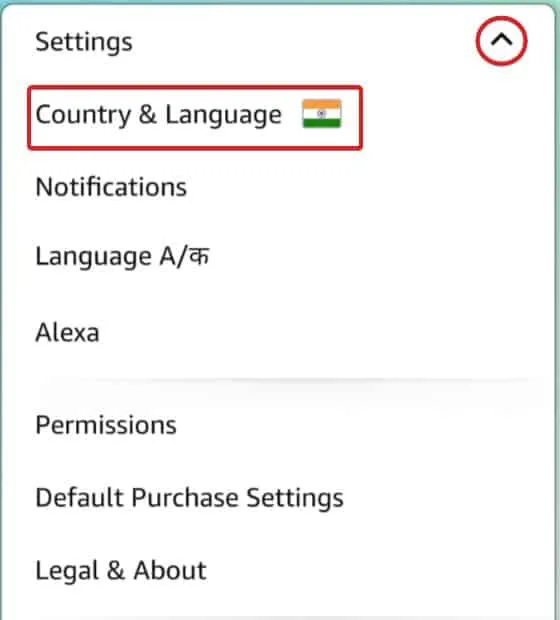
- Une fois que vous aurez appuyé dessus, vous verrez la liste des pays dans lesquels Amazon est disponible.
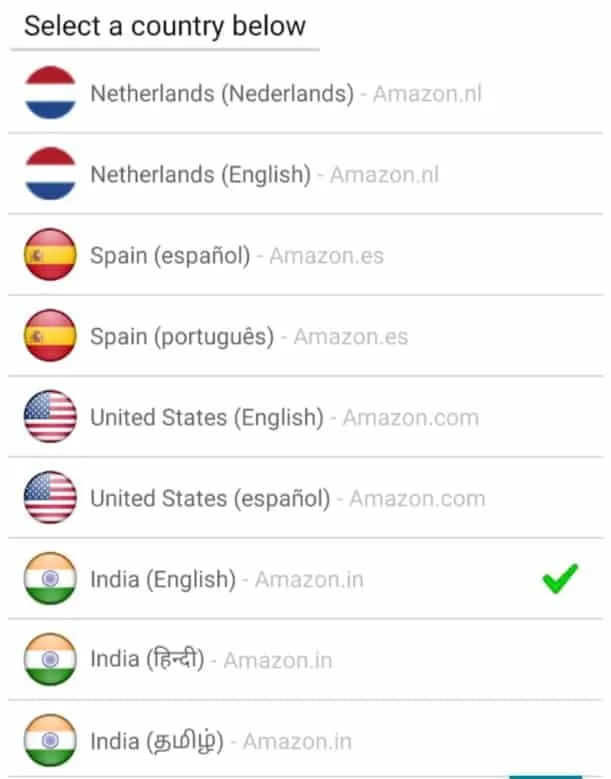
- Sélectionnez le pays souhaité et il sera enregistré.
Cependant, après avoir changé de pays, vous serez déconnecté. De plus, si vous êtes un client privilégié, vos principaux avantages disparaîtront également. Alors, assurez-vous avant d’effectuer une telle étape. Du côté le plus positif, lorsque vous suivez ces mêmes étapes pour revenir dans votre pays d’origine, tout sera restauré comme avant.
Comment changer de pays sur le site Web d’Amazon
Comme déjà dit, changer de pays sur le site Web d’Amazon est beaucoup plus simple que sur la version de l’application. De plus, si vous n’utilisez pas beaucoup le mobile pour faire des achats sur Amazon, vous trouverez peut-être pratique de changer de pays sur le site Web d’Amazon. Suivez ces étapes pour faire de même :
- Ouvrez Google Chrome ou tout autre navigateur installé sur votre PC.
- Allez sur Amazon.com.
- Si vous n’êtes pas connecté, connectez-vous .
- À côté de la barre de recherche, vous verrez le drapeau de votre pays .
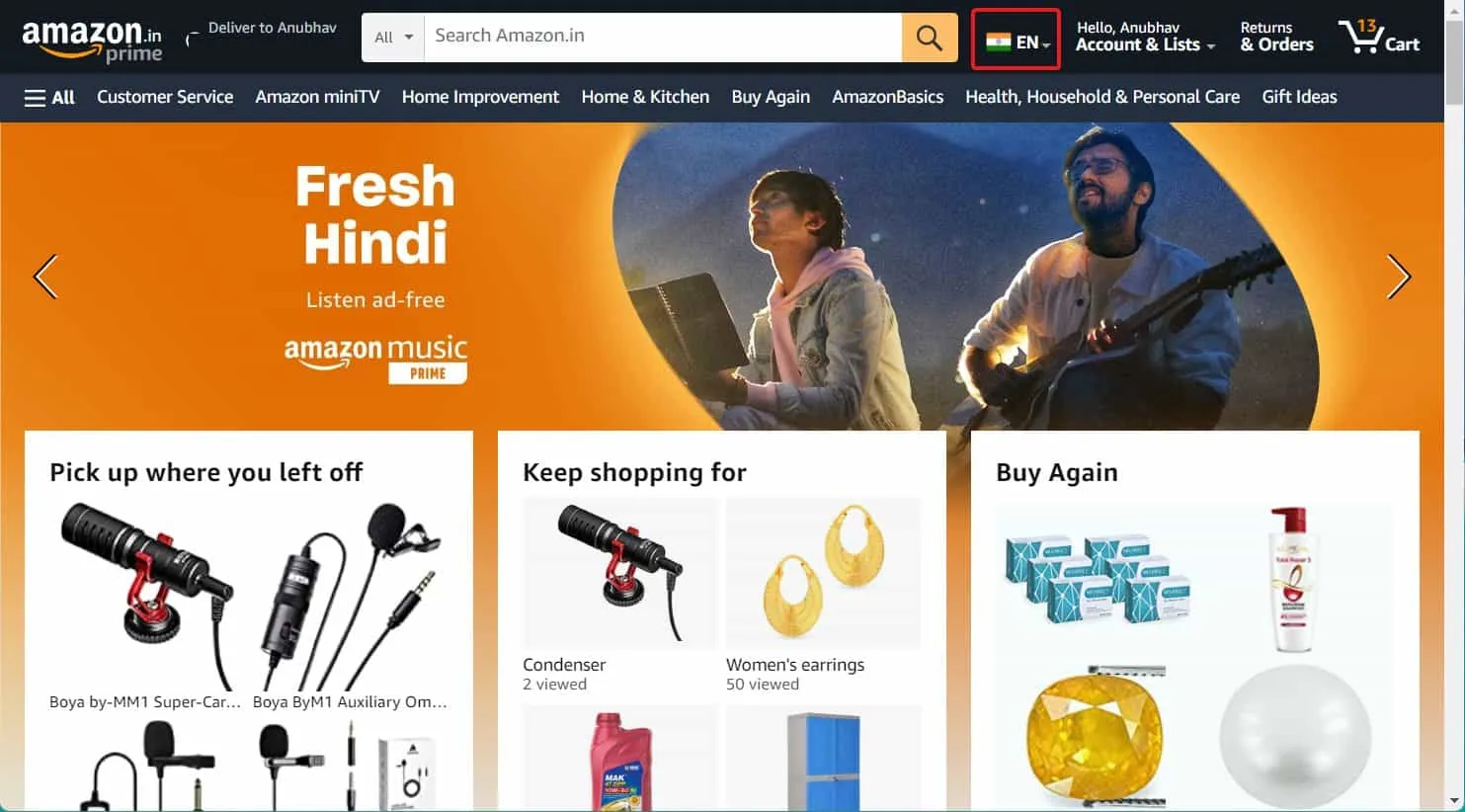
- Passez votre souris sur ce drapeau pour ouvrir le menu déroulant.
- Dans le menu déroulant, cliquez sur Changer de pays/région .
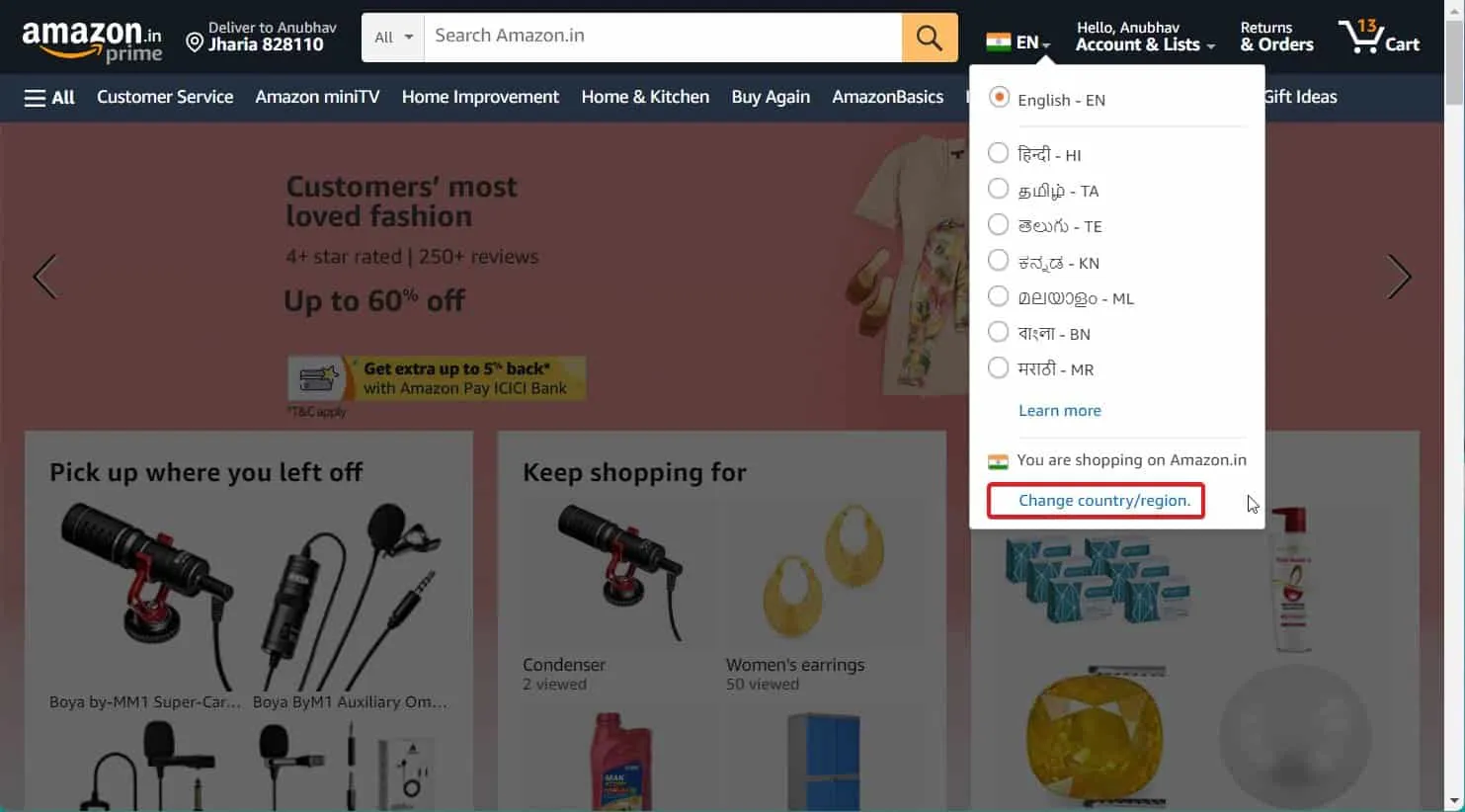
- Dans la fenêtre suivante, sélectionnez le pays souhaité et cliquez sur Enregistrer .

Eh bien c’est ça. C’est ainsi que vous pouvez changer votre pays par défaut sur Amazon. De plus, ces méthodes sont applicables à la fois aux smartphones et aux PC.
Que faire si les méthodes ci-dessus ne fonctionnent pas ?
Si les méthodes ci-dessus ne fonctionnent pas pour vous, vous pouvez changer de pays en créant un nouveau compte. Comme déjà dit, si vous êtes un client Prime, changer de pays vous fera perdre vos avantages Prime. Il est donc important que vous lisiez le reste du guide.
Ainsi, si les méthodes ci-dessus ne fonctionnent pas pour vous, vous pouvez utiliser un VPN. Certains des meilleurs VPN peuvent vous aider à modifier le pays d’achat d’Amazon sur l’application et le site Web.
Puis-je regarder Prime Video après avoir changé de pays ?
De nombreuses personnes souhaitent changer de pays d’achat sur Amazon dans l’espoir de pouvoir diffuser des films et des émissions qui ne leur sont actuellement pas disponibles dans leur pays. Du coup, les utilisateurs changent de pays et constatent que rien ne se passe.
Gardez à l’esprit que lorsque vous changez de pays, les avantages Amazon Prime sont supprimés. En fait, Amazon Prime est destiné à être utilisé uniquement dans le pays où il a été acheté précédemment. Par conséquent, jusqu’à ce que vous achetiez à nouveau Amazon Prime après avoir changé de pays, vous ne pourrez diffuser aucune émission ni aucun film Prime.
Mais il existe un moyen de contourner ce problème. Voici les étapes à suivre :
- Téléchargez le meilleur VPN .
- Déconnectez-vous d’Amazon depuis n’importe où, y compris votre PC et votre mobile. Si possible, videz le cache .
- Maintenant, démarrez votre VPN et choisissez le pays dans lequel votre émission ou votre film préféré est accessible.
- Connectez-vous à Amazon.
- Vous recevrez un code de vérification pour valider la connexion. Acceptez cela.
- Ouvrez Prime Video et vous verrez que le film est désormais accessible, ce qui ne l’était pas autrement.
L’essentiel
Eh bien, c’est tout ce que nous avons ici sur la façon dont vous pouvez changer de pays sur l’application et le site Web Amazon Shopping . Nous espérons que ce guide vous a aidé. Si vous rencontrez toujours des problèmes pour changer de pays, assurez-vous de commenter ci-dessous.
- Comment payer avec Apple Pay sur Amazon
- Comment utiliser PayPal sur Amazon
- Changer la langue sur Amazon sur PC ou mobile
- Comment activer WE TV sur Roku, Amazon Fire Stick, Apple TV
- Comment changer l’adresse de facturation sur Amazon
- Qu’est-ce qu’Amazon Hub Counter ? Compteur Hub Amazon à proximité
- Comment configurer et se connecter au compte Amazon Smile
- Comment télécharger Amazon Prime Video sur Windows 11
- Comment afficher et télécharger l’historique de vos commandes Amazon
Laisser un commentaire